- Vad är pågående transaktion Steam-felmeddelande
- Möjliga orsaker till Steam väntande transaktionsfel
- Så här åtgärdar du väntande transaktionsfelmeddelande i Steam
- Metod 1: Avbryta andra pågående transaktioner
- Metod 2: Kontrollera efter avbrott i Steam-servern
- Metod 3: Dubbelkolla din Steam-region
- Metod 4: Stäng av VPN eller andra proxyapplikationer
- Metod 5: Verifiera standardvalutan
- Slutsats
Många Reddit-användare har rapporterat om det pågående transaktionsfelet Steam där de ser följande felmeddelande – Din transaktion kan inte slutföras eftersom du har en annan väntande transaktion för en eller flera varor i din kundvagn. Dessa fel uppstår vanligtvis när det finns några tekniska fel i Steam-servern. Om du ser det här Steam-felet ofta har vi några felsökningssteg som kan hjälpa dig att åtgärda problemet omedelbart.
Det nya meddelandet om Steam Pending Transaction är ett stort problem eftersom det hindrar spelare från att köpa nya spel, DLC:er och andra digitala varor från Steam-marknaden. Steam är en populär marknadsplats för att köpa och spela nya spel. Även om det finns många gratisspel tillgängliga föredrar folk fortfarande att köpa spel som de gillar. Så här är några snabba lösningar på felmeddelandet i väntande transaktionssteam.

Vad är pågående transaktion Steam-felmeddelande
På Steam kan du direkt köpa vilken titel som helst av ditt intresse, plus att det också erbjuder olika Windows-spel och titlar helt gratis. Nu klagar många Reddit-användare på ett mycket vanligt fel som hindrar dem från att slutföra sina transaktioner på Steam.
”Din transaktion kan inte slutföras eftersom du har en annan väntande transaktion för en eller flera varor i din kundvagn.” – Utan att någon väntande vara visas i köphistoriken :/ från Ånga
FIX för ”Din transaktion kan inte slutföras eftersom du har en annan väntande transaktion på ditt konto.” från playatlas
Annonser
Detta fel säger ”Du har en annan väntande transaktion på ditt Steam-konto.” Föreställ dig hur frustrerande det är att inte ens kunna ladda ner dina favoritspel. Så om du också står inför exakt samma problem, fortsätt att läsa den här artikeln. Idag kommer vi att se hur du fixar detta pågående transaktionsfel i Steam.
Möjliga orsaker till Steam väntande transaktionsfel
Innan du drar till en slutsats blir det viktigt att veta varför vi står inför en så chockerande fråga. Så låt oss ta en titt på några av de vanligaste orsakerna bakom detta fel:
- Användare kan hitta detta ”Steam väntande transaktionsfel” på grund av några ofullständiga Steam-köp tidigare.
- ”Steam väntande transaktionsfel” fortsätter att visas, kanske för att Steam-servern är nere.
- Slutligen, om ovanstående orsaker inte stämmer överens med ditt tillstånd, kan det finnas några felaktiga problem med ditt konto. I sådana fall, kontakta Steam Support för ytterligare hjälp.
Så här åtgärdar du väntande transaktionsfelmeddelande i Steam
Det finns några metoder genom vilka du kan fixa problemet med Steam-transaktioner som väntar. Följ dessa metoder noggrant för att bli av med detta fel och börja spela dina favoritspel:
Metod 1: Avbryta andra pågående transaktioner
Om du försökte köpa spel på Steam tidigare och försökte göra betalningar, följ stegen nedan för att avbryta alla dina misslyckade transaktioner:
Annonser
Öppna Steam-applikationen på ditt konto och gå till ditt konto. Tryck på knappen ”Kontodetaljer”.

Annons
Klicka nu på länken ”Visa köphistorik”. Det kommer att visa dig alla dina tidigare Steam-transaktioner.
Annonser

Om du ser någon väntande transaktion, välj den och klicka på avbryt denna transaktion.

Klicka slutligen på knappen ”Avbryt mitt köp”.
Metod 2: Kontrollera efter avbrott i Steam-servern
Ibland när Steam-webbplatsens server går ner kan det resultera i att sådana felaktiga fel visas. Låt oss därför se till om detta är den faktiska orsaken bakom problemet:
Öppna valfri webbläsare på din dator och navigera till ‘downdetector.com.’ I det övre högra hörnet går du till rullgardinsmenyn och väljer ditt land.

Ange Steam i sökfältet och tryck på enter-knappen. Kontrollera om servern är nere.

Om Steam-webbplatsens server är nere, vänta ett tag och kontrollera nätverksstatusen igen.Nu, om servern kommer tillbaka på rätt spår, försök att köpa dina favoritprylar.
Metod 3: Dubbelkolla din Steam-region
Steam driver sina tjänster i många regioner och länder i världen. Det är mycket möjligt att du av misstag har ändrat region eller ursprungsland i ditt spel. Så se till att verifiera det i menyn Inställningar och preferenser.
Metod 4: Stäng av VPN eller andra proxyapplikationer
Om du använder något VPN- eller proxyprogram på ditt system kan detta skapa ett hinder som kan få dig att utveckla sådana fel. Se till att stänga av alla dina VPN och andra proxyprogram innan du gör ett Steam-köp.
Högerklicka på aktivitetsfältet på skrivbordsskärmen. Klicka på alternativet ”Aktivitetshanteraren” för att ladda fönstret Aktivitetshanteraren.
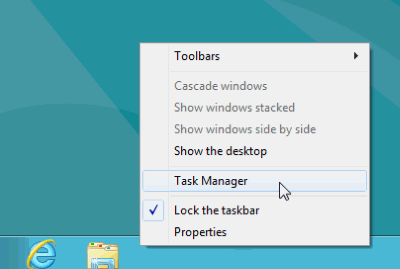
Välj VPN- eller proxyprocessen och tryck helt enkelt på knappen ”Avsluta uppgift”.

Gå sedan till startfliken, hitta VPN-tjänsten som har aktiverats på ditt system.

Slutligen klickar du på knappen ”Inaktivera” för att stänga av processen.
Metod 5: Verifiera standardvalutan
I vissa fall tilldelade Steam dig automatiskt en standardvaluta. Oftast är det amerikanska dollar som standard, men när du loggar in ändras valutan automatiskt som ditt län. För indiska användare är det INR, för österrikare är det AUD, och så vidare.
Att köpa ett spel med en valuta som inte matchar kommer att blockeras av din bank under misstänkt eller bedräglig aktivitet. Även om du betalar med kreditkort kommer transaktionen att visas som väntande i din Steam-instrumentpanel. Så se till att du betalar i samma valuta som ditt land.
Slutsats
Steam är en fantastisk tjänst där du kan köpa spel och andra tjänster. Men om du har ett pågående transaktionsfel på Steam, kommer du inte att kunna köpa fler spel. Du kan följa dessa tips för att lösa problemet. Om dessa lösningar inte fungerar kan du kommentera nedan med felkoden. Vi hjälper dig med det.












